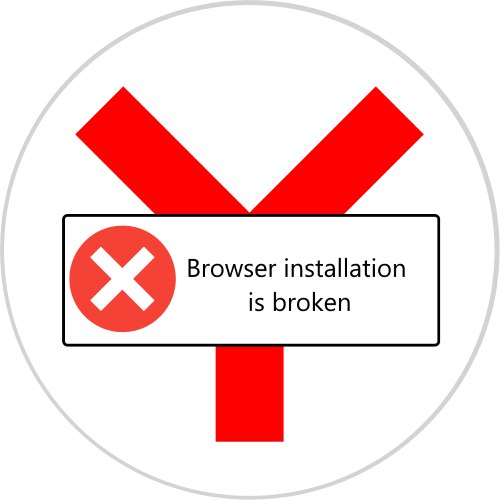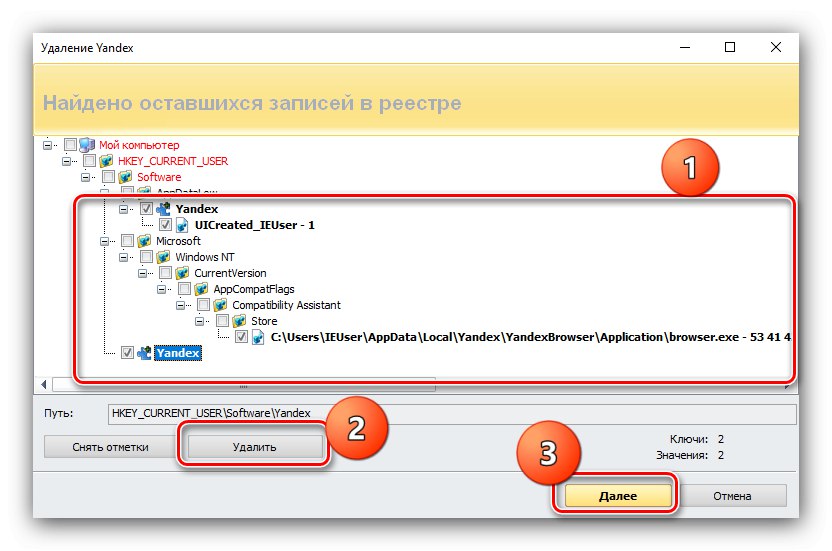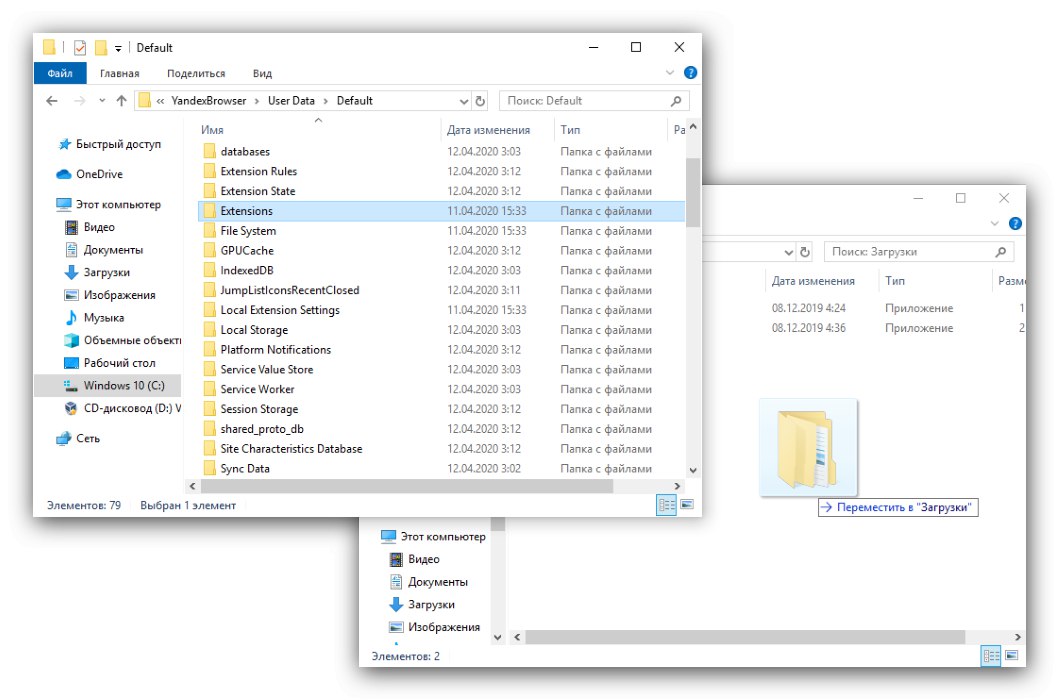Użytkownicy przeglądarki internetowej Yandex mogą napotkać problem - po uruchomieniu program wyświetla ostrzeżenie, że jego pliki są uszkodzone. Następnie chcemy zapoznać Cię z metodami rozwiązania tego problemu.
W rzeczywistości istnieje tylko jeden sposób naprawienia danej awarii, a mianowicie ponowna instalacja aplikacji. Właściwa opcja wykonania tej operacji składa się z kilku etapów - tworzenia kopii zapasowej informacji o użytkowniku, całkowitego ich usunięcia, a następnie zainstalowania aktualnej wersji.
- Aby zapisać zakładki, historię przeglądarki i pliki cookie, musisz je skopiować. Odkryć "Konduktor" i upewnij się, że wyświetlanie ukrytych elementów jest w nim aktywne.
Przeczytaj więcej: Jak wyświetlić ukryte pliki w System Windows 7 i Windows 10
- Następnie kliknij pasek adresu i wklej do niego następujący tekst:
% LOCALAPPDATA% YandexYandexBrowserUser DataKliknij przycisk ze strzałką.
- Skopiuj katalog o nazwie Default w dowolne dogodne miejsce - to jest miejsce, w którym przechowywane są dane użytkownika.
- Po zapisaniu informacji przejdź do całkowitego usunięcia przeglądarki. Aby to zrobić, zaleca się użycie programu dezinstalacyjnego, na przykład Revo Uninstaller, który jest jednym z najwygodniejszych rozwiązań tego problemu.
- Po uruchomieniu aplikacji znajdź Yandex Browser na liście oprogramowania, wybierz ją, a następnie kliknij przycisk "Usunąć".
- Pojawi się wbudowany kreator dezinstalacji przeglądarki Yandex, którego należy użyć do odinstalowania aplikacji.
- Po zakończeniu operacji Revo Uninstaller wyświetli monit o pozbycie się pozostałych danych przeglądarki internetowej. W naszym dzisiejszym celu warto wybrać opcję "Zaawansowane" - zaznacz to, a następnie naciśnij "Skanowanie".
- Zajmie to trochę czasu, po czym Revo Uninstaller wyświetli listę znalezionych resztek. Wpisy rejestru są wyświetlane jako pierwsze, przeczytaj je, znajdź pogrubione, zaznacz je i użyj przycisku "Usunąć"następnie wciśnij "Dalej".
![Zdalne wpisy rejestru przeglądarki Yandex służące do rozwiązywania problemów związanych z uszkodzeniem plików]()
Na liście pozostałych plików kliknij "Wybierz wszystko" – "Usunąć", i wtedy "Gotowe".
- Następnie problematyczny produkt zostanie całkowicie usunięty z komputera. Aby skonsolidować wyniki, zalecamy również ponowne uruchomienie komputera. Aby ponownie zainstalować, pobierz najnowszą wersję przeglądarki internetowej z Yandex.
- Uruchom instalator. Proces jest automatyczny, więc poczekaj, aż się zakończy.
- Po zainstalowaniu przeglądarki otwórz ją i sprawdź, czy działa. Jeśli błąd nadal występuje, zapoznaj się z sekcją rozwiązywania problemów poniżej w tym artykule. Jeśli aplikacja działa poprawnie, powinieneś rozpocząć przywracanie danych użytkownika. Powtórz krok 3 z pierwszej instrukcji, ale teraz skopiuj folder domyślny, zastępując go do katalogu z plikami usługi.
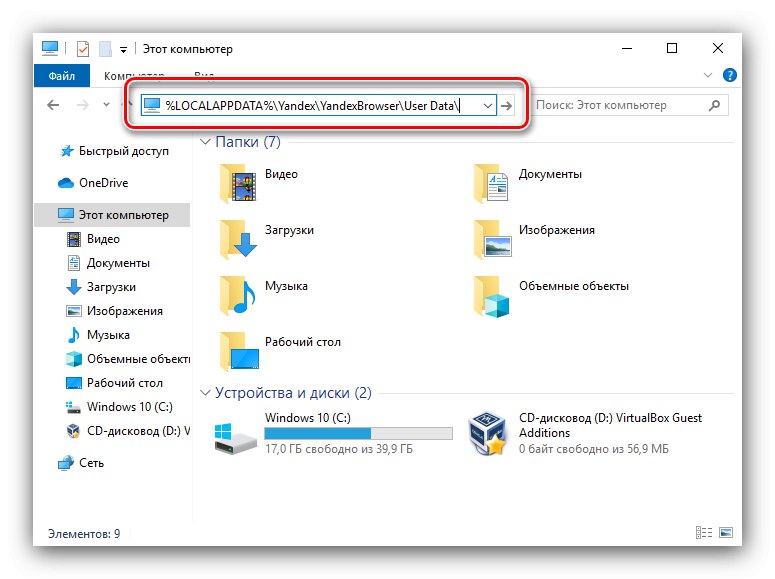
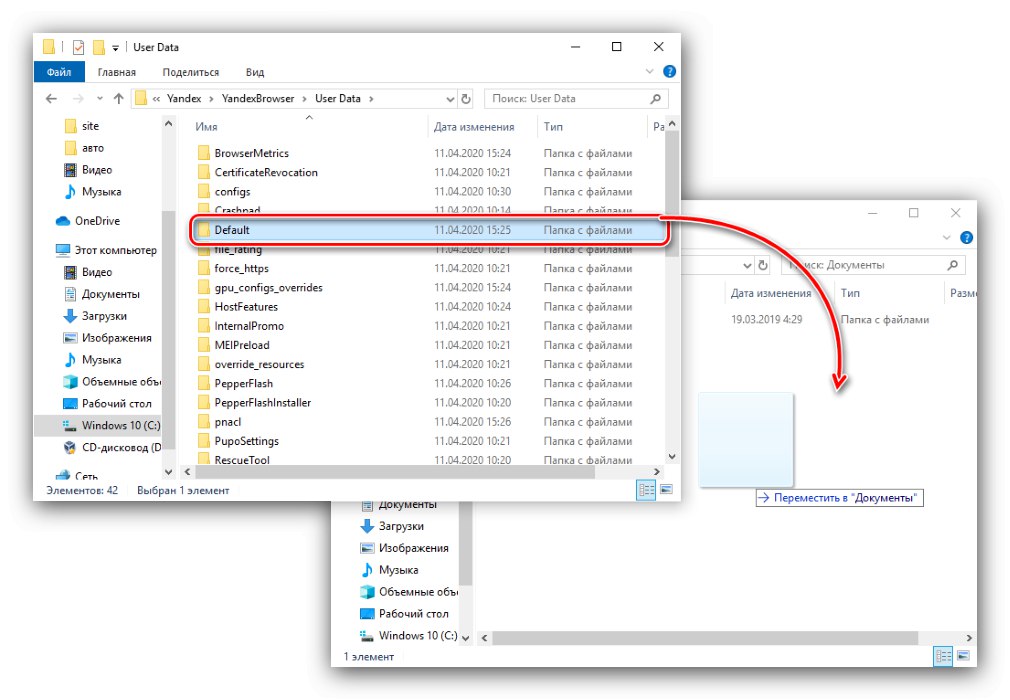
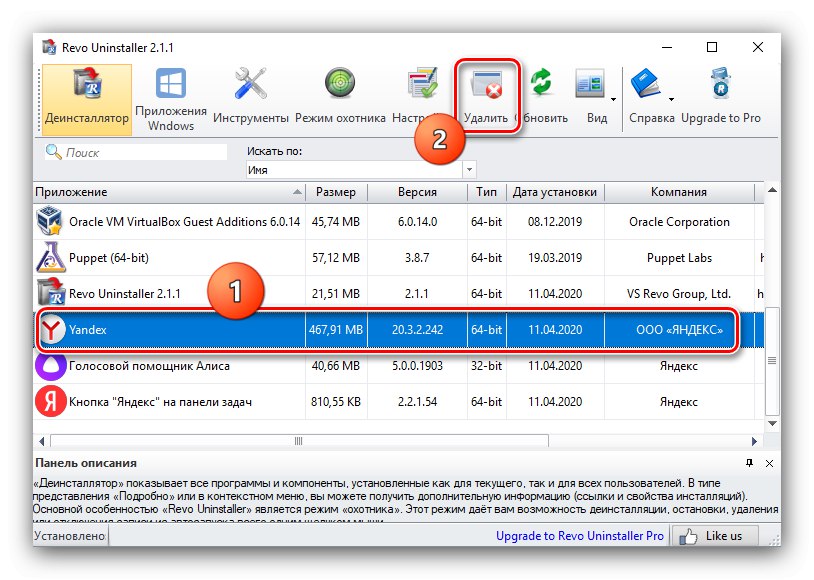
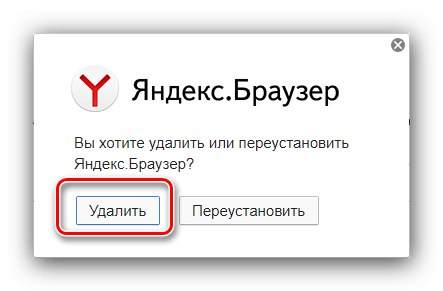
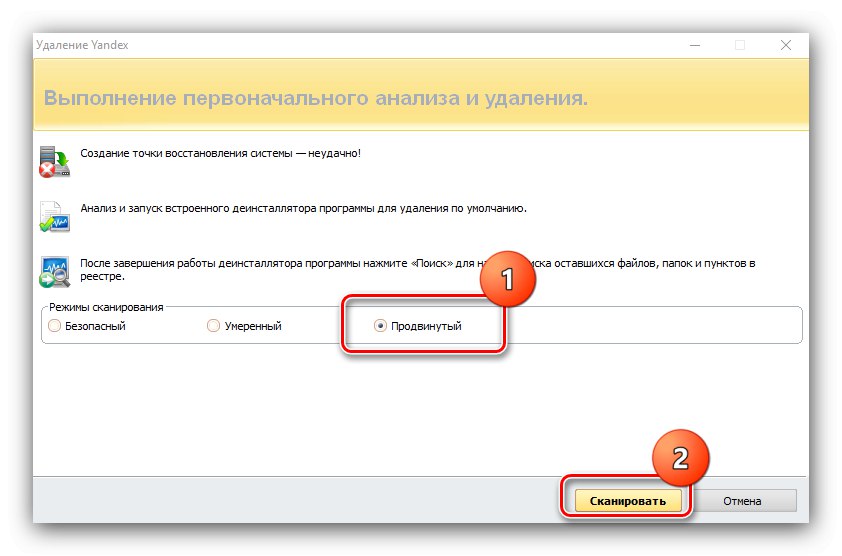
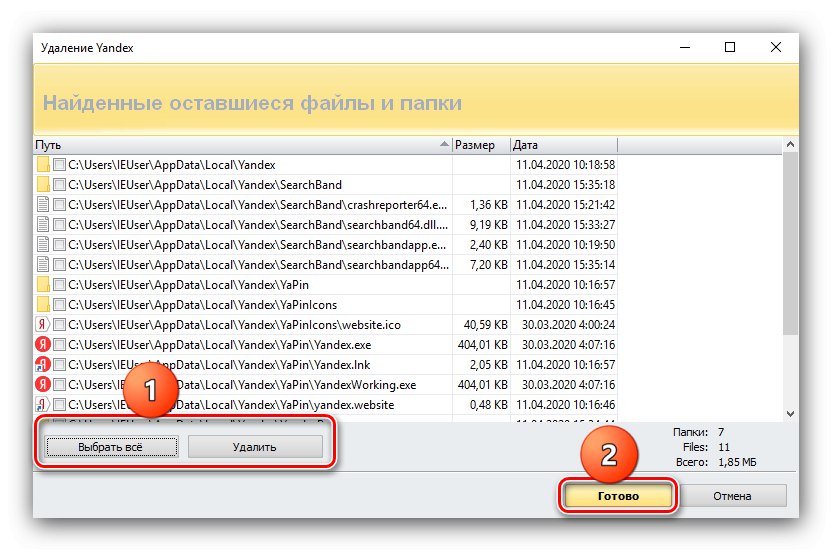
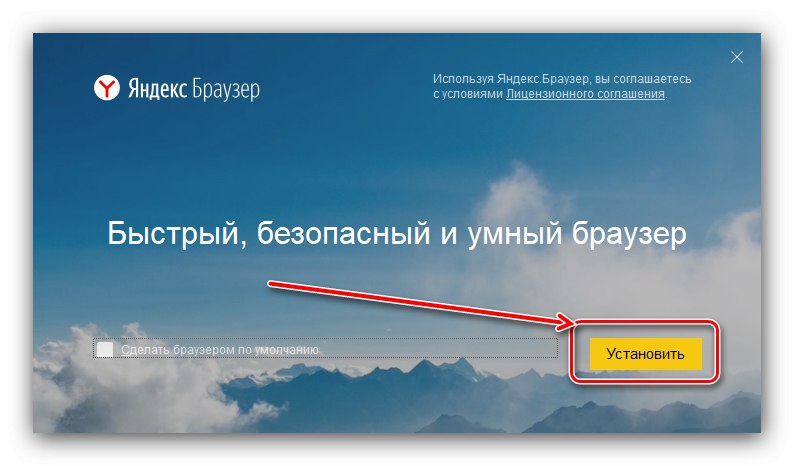
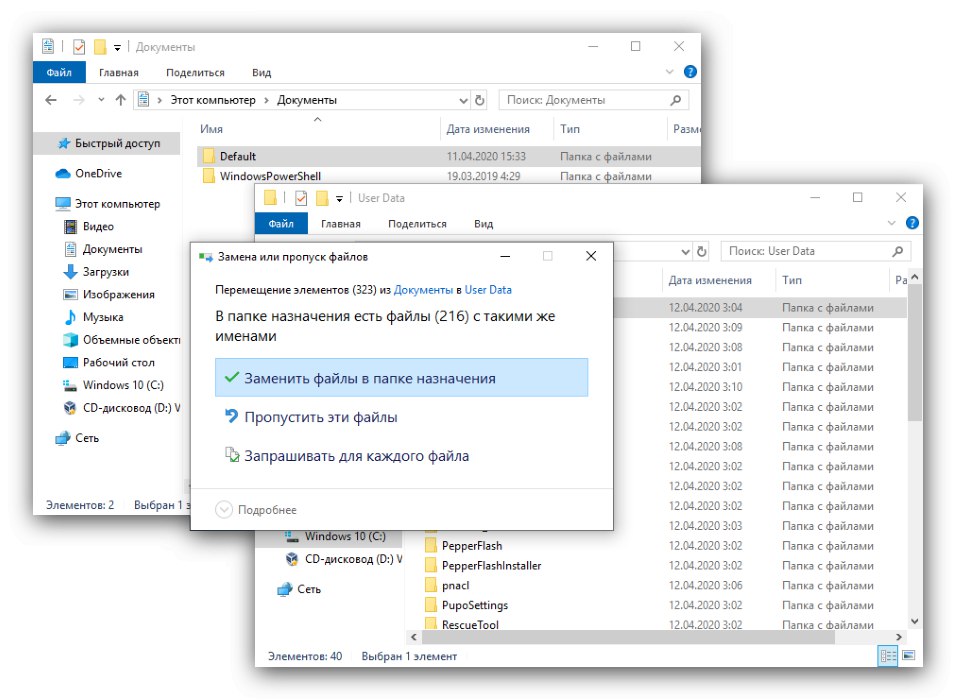
Sprawdź program ponownie - najprawdopodobniej powinien działać normalnie. To rozwiąże problem.
Po ponownej instalacji błąd nadal występuje
Usunięcie i ponowne zainstalowanie programu, o którym mowa, może nie być skuteczne, a problem nadal występuje. Oznacza to, że to nie pliki samej aplikacji są uszkodzone, ale dane profilu użytkownika. Najbardziej radykalnym rozwiązaniem tego niepowodzenia jest całkowite usunięcie folderu domyślnego. W takim przypadku problem na pewno zostanie rozwiązany, ale kosztem wszystkich twoich informacji. Alternatywną metodą jest samodzielne obliczenie problematycznego komponentu i usunięcie go.
- Otwórz folder Yandex Browser w sekcji AppData, w której znajdź katalog profilu i otwórz go. Wewnątrz znajduje się jeszcze kilka katalogów, przykładowa lista jest następująca:
- „Zakładki” - pliki zakładek;
- "Historia" - dziennik odwiedzonych stron;
- Dane logowania - informacje o hasłach;
- "Obecna sesja" i "Ostatnia sesja" - odpowiednio dane dotyczące aktualnej i ostatniej sesji;
- „Ostatnie karty” - ostatnie zamknięte zakładki;
- "Preferencje" i Bezpieczne preferencje - parametry profilu i jego bezpieczeństwo;
- „Tablo” - dane Yandex.Table;
- „Rozszerzenia” - pliki rozszerzeń.
- Aby rozwiązać problem, wybierz jeden z folderów (na przykład „Rozszerzenia”) i przenieś go w inne miejsce.
![Przeniesienie folderu z profilu Yandex Browser w celu rozwiązania problemu z uszkodzeniem plików]()
Test uruchom aplikację. Jeśli błąd nadal się pojawia, sprawdź poprzednio przeniesiony katalog, a następnie powtórz kroki tego kroku dla wszystkich pozostałych.
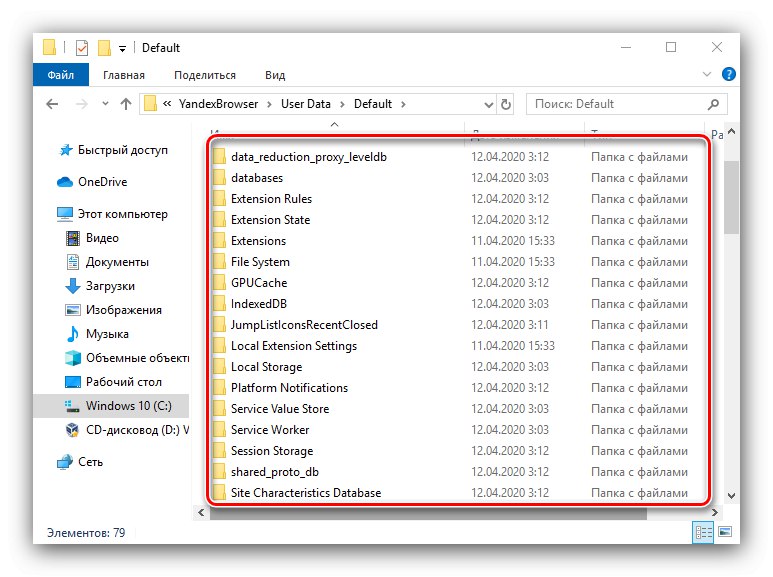
W tak prosty sposób można obliczyć uszkodzony komponent, który uniemożliwia uruchomienie przeglądarki i się go pozbyć.
Powiedzieliśmy Ci, jak postępować w przypadkach, gdy pliki Yandex Browser są uszkodzone. Jak widać, istnieje tylko jedna działająca metoda rozwiązania tego problemu.